Як додати субтитри до відео на Mac
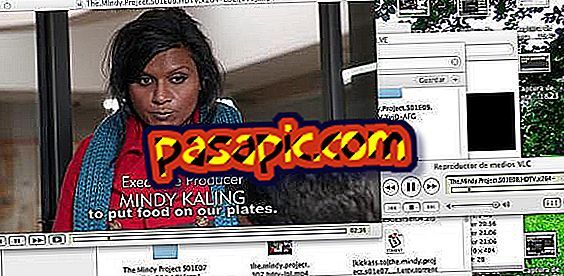
Ви завантажили розділ улюбленого серіалу або японського фільму, який ви так багато бачили. Ви потрапили в п'єсу і ... це в оригінальній версії. "Краще", ви думаєте на мить, поки не пам'ятаєте, що ваш англійський не так добре і що ви ніколи не отримали вивчення японської мови. Все було б простіше, додавши субтитри, але чи не так? Як це зробити? У вашому попередньому комп'ютері ви знали, але тепер, коли у вас є Mac, у вас немає такої чіткості. Не хвилюйтеся, в .com ми пояснюємо, як додати субтитри до відео на Mac.
1
Щоб додати субтитри до відео на Mac, найпростіше використовувати програму VLC як плеєр , одну з важливих програм на Mac, якщо у вас її немає, перейдіть до розділу його завантаження та встановлення.
2
Щоб додати субтитри до відео на Mac, на додаток до відеофайлу потрібно мати окремий файл субтитрів. Зазвичай вони мають файли з розширенням .srt . Як їх отримати? Просто шукайте назву фільму або серії (з сезоном та епізодом) і слово "субтитри" поруч із ним. У вас буде кілька варіантів завантаження.
3
Ви вже маєте всі необхідні елементи: VLC, відеофайл і файл субтитрів. Перейдіть до відеофайлу та натисніть на нього додаткову кнопку (або натиснувши ctrl під час натискання). Відкриється спадне меню з декількома опціями.

4
Розташуйте себе на " Відкрити за допомогою ". Відкриється нове випадаюче меню, у якому ви повинні натиснути "VLC".

5
Розділ відкриється у VLC і почне відтворення. Натисніть на кнопку паузи, щоб серія не запускалася під час пошуку субтитрів.

6
У верхньому меню натисніть "Відео". Розташуйте себе в опції "Відстеження субтитрів" і натисніть "Відкрити файл".

7
Він відкриє веб-переглядач, у якому можна побачити файли, які ви зберегли на жорсткому диску. Натисніть на файл .srt, який ви шукаєте, і натисніть "Відкрити".

8
Натисніть кнопку "Play" на VLC. Ви побачите, що, коли персонажі говорять, вони матимуть субтитри.



